Importation de modèle LightSpeed
Profitez d'une transition en toute simplicité grâce à nos conseils pour importer sans effort votre modèle LightSpeed directement dans Aptimyz. Nous avons simplifié le processus de changement de solution spécialement pour vous.
Pour exporter votre inventaire actuel depuis Lightspeed :
- Accédez à Inventaire > Recherche d'articles.
- Sélectionnez Exporter en haut à droite. Cela créera et téléchargera votre fichier d'exportation CSV.
Préparez votre importation
- Accédez à l'inventaire à partir du menu situé à gauche.
- Sélectionnez « Importer des tableaux ».
- Nouvelle importation.
- Importer des produits.
- Sélectionnez > Continuer.
- Glissez-déposez ou sélectionnez le fichier à joindre.
- Continuer.
- À partir de cet écran, vous devrez associer les colonnes Lightspeed aux colonnes Aptimyz suggérées.

9. Recherchez la valeur de la ligne du tableau / vos colonnes et cochez la case Importer vers Aptimyz pour les données à importer.
10. Sélectionnez le titre de la colonne correspondante pour les données à importer.

Ci-dessous, nous avons répertorié les colonnes Lightspeed telles qu'elles apparaissent et la catégorie dans laquelle elles doivent être importées dans Aptimyz.
Lightspeed > Aptimyz
Catégorie > Catégories

La catégorie Lightspeed, la sous-catégorie 1 et la sous-catégorie 2 doivent être définies comme suit dans la feuille Excel sous Catégorie : Cat, Food, Dry Food (en utilisant une virgule sans espace).
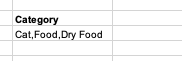
Cela peut être modifié à l'aide de la fonction CONCATENER dans Excel.
Vous trouverez ci-dessous quelques exemples qui peuvent apparaître sur votre feuille LightSpeed, selon la version que vous utilisez.
Vendor / Fournisseur > Supplier Name
Brand / Marque > Brand Name
Qty / Quantité > Stock Qty
Price or MSRP / Prix ou PDSF > Retail Price (sélectionnez l'option que vous souhaitez définir comme prix de détail)
UPC / CUP > SKU
Item / Article > Product Name
Tax / Taxe > Tax Rate (veuillez noter que le taux d'imposition doit être modifié sur la feuille de « Oui/Non » au nom du groupe fiscal configuré dans Aptimyz)
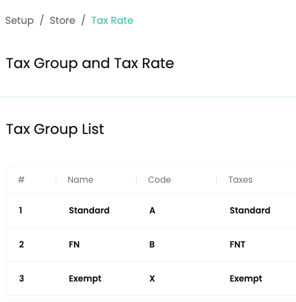
Publish to eCom / Publier sur eCom > Ecommerce Publish
Default Cost / Coût par défaut > Cost Price
11. Une fois que vous êtes satisfait des catégories, sélectionnez Continuer
Modification de votre importation
1. À partir de cet écran, vous pourrez vérifier et modifier vos données avant l'importation. Sélectionnez Edit

2. Vérifiez que les colonnes suggérées correspondent aux données sélectionnées.

3. Si des erreurs doivent être corrigées, elles seront surlignées en rouge.
4. Une fois que vous êtes satisfait du tableau, sélectionnez Importer.
5. Sélectionnez Continuer.
6. Le statut indiquera Importation en cours et s'exécutera en arrière-plan. Vous pouvez revenir à cet écran à tout moment pour vérifier la progression.
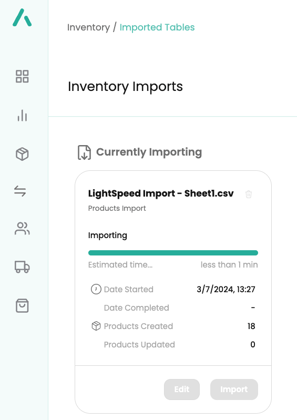
7. Une fois l'importation terminée, vous recevrez un e-mail confirmant que celle-ci a été effectuée avec succès.
C'est la fin de cet article
![Copy of STATIC 1.png]](https://help.aptimyz.com/hs-fs/hubfs/Copy%20of%20STATIC%201.png?height=50&name=Copy%20of%20STATIC%201.png)